如何设置WPS多级编号章节排序, 在WPS文件中,如何设置WPS多级编号的章节排序?下面小编来介绍一下WPS中章节排序设置多级编号的方法。下面就来看看有需要的朋友,希望能帮到大家!
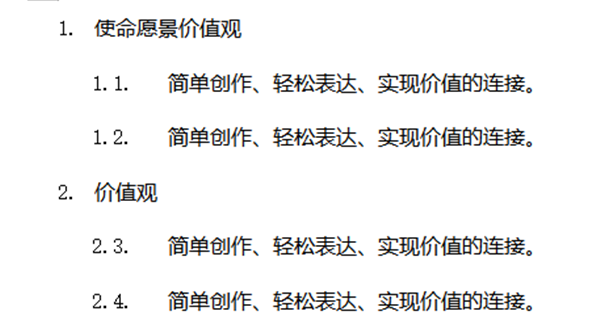
选择一个文本段落,然后单击开始选项卡-编号下拉按钮-自定义编号。
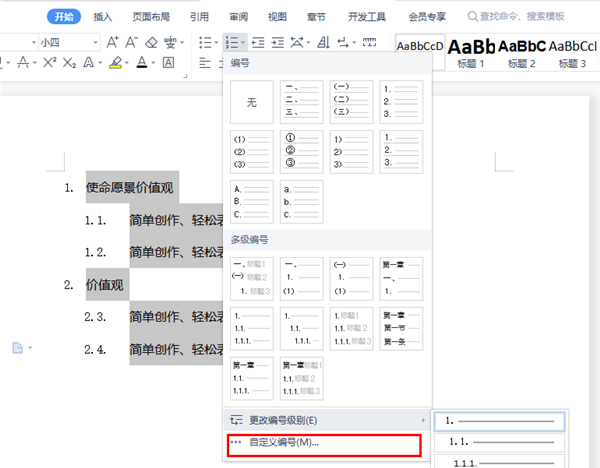
在“项目符号和编号”弹出式窗口中,选择一个编号列表,然后点按“自定”按钮。
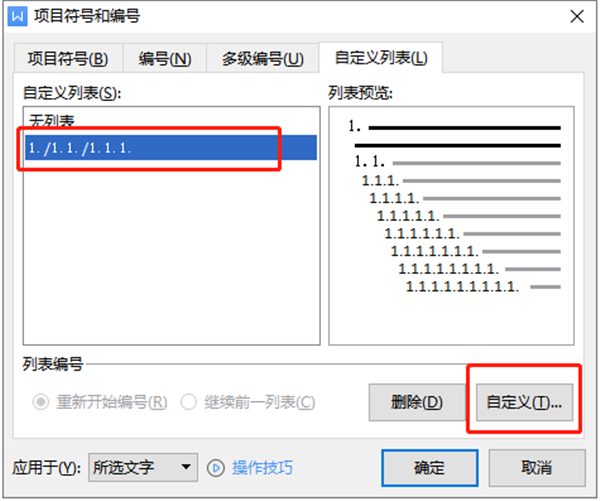
在弹出的“用户自定义多级编号”列表中,选择一个级别,例如我们要设置一个二级编号,单击Level -2,然后单击“高级”按钮展开通用选项。
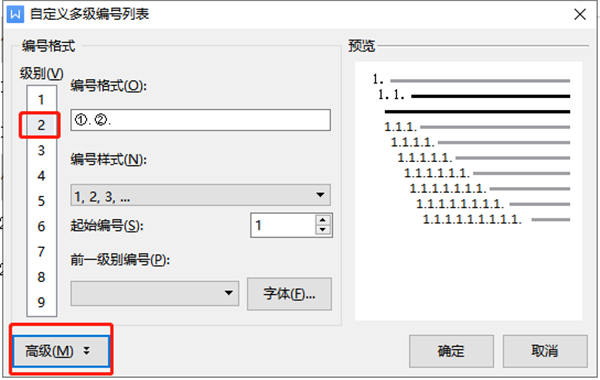
在自定义编号弹出窗口的右下角,选中在它之后重新开始编号,并将其设置为上一级别,如级别1。
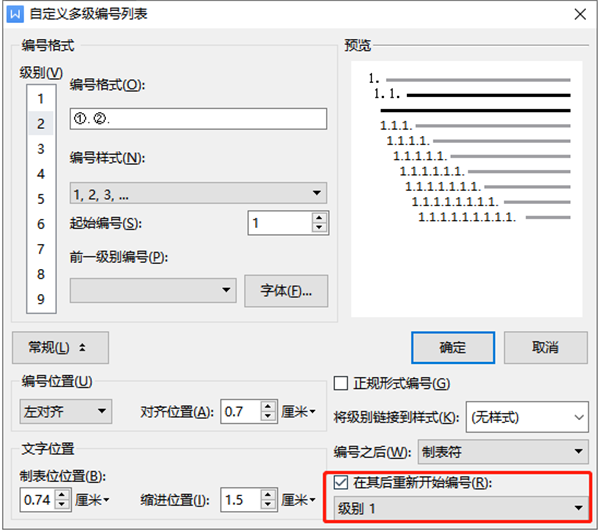
单击确定使第二章的第一节成为2.1,第二节成为2.2。
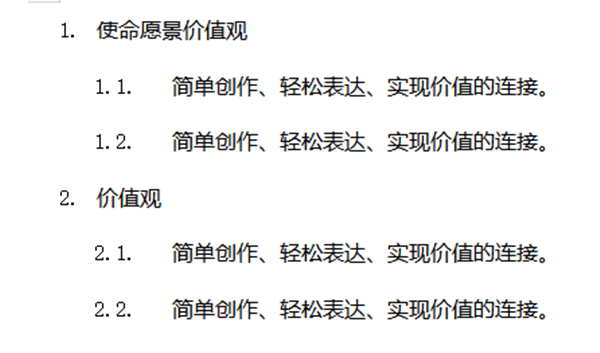
以上,我给大家分享一下WPS是如何设置多级编号,并按照章节对操作方法进行排序的。有需要的朋友来看看这篇文章吧!
如何设置WPS多级编号章节排序,以上就是本文为您收集整理的如何设置WPS多级编号章节排序最新内容,希望能帮到您!更多相关内容欢迎关注。
